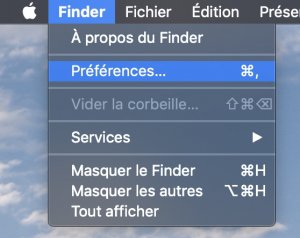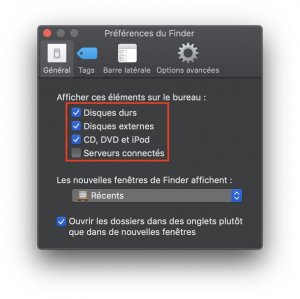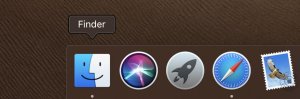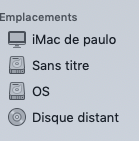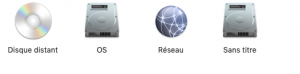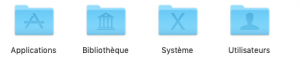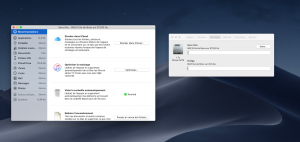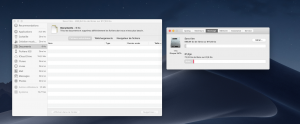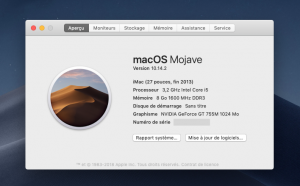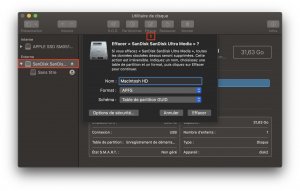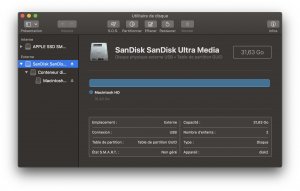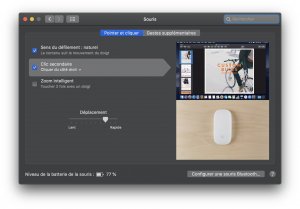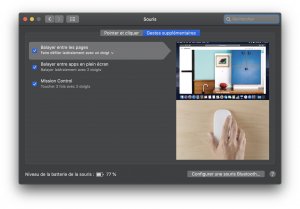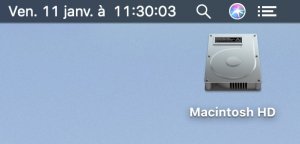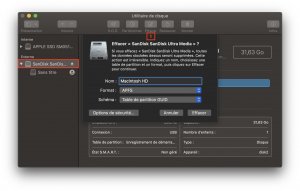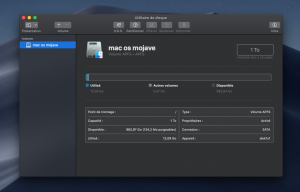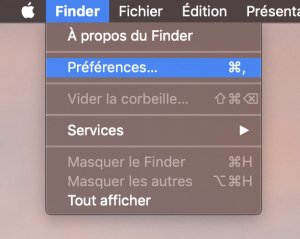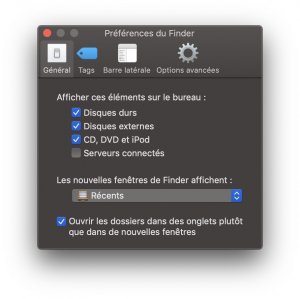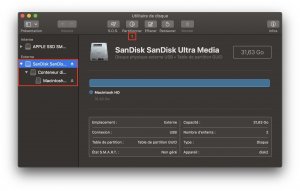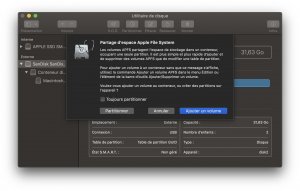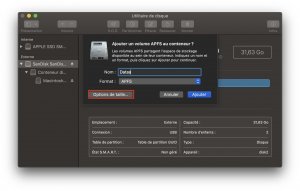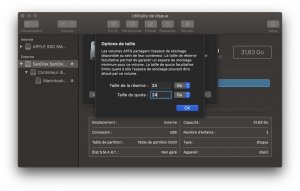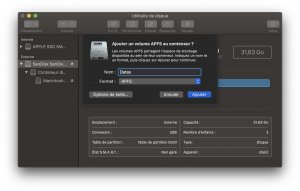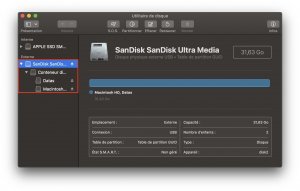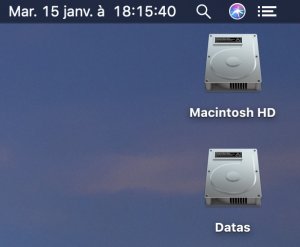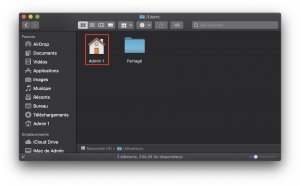bonjour,
voila je possède un 27" que j'essaye d'apprivoiser depuis deux ans, mais sans grands résultats, bon bref je décide de le formater, mais je me retrouve quand même avec deux disques dur on va dire A(600gb) et B(400Gb), j'ai décider d'installer macOS sur le 400G, mon soucis est que j'aurais aimer pour voir dire que je veux créer go pour le système os (disons le C: sur un PC et le reste du disque pour faire mon D: mais à aucun moment je n'ai eue ce choix comme je pourrais l'avoir sur un pc.
donc je démarre et j'ai un seul disque visible, pouvez vous m'aider a dire a monsieur mac, pour avoir un c: et un D: bien sur c et d sont pour la compréhension
merci à vous
voila je possède un 27" que j'essaye d'apprivoiser depuis deux ans, mais sans grands résultats, bon bref je décide de le formater, mais je me retrouve quand même avec deux disques dur on va dire A(600gb) et B(400Gb), j'ai décider d'installer macOS sur le 400G, mon soucis est que j'aurais aimer pour voir dire que je veux créer go pour le système os (disons le C: sur un PC et le reste du disque pour faire mon D: mais à aucun moment je n'ai eue ce choix comme je pourrais l'avoir sur un pc.
donc je démarre et j'ai un seul disque visible, pouvez vous m'aider a dire a monsieur mac, pour avoir un c: et un D: bien sur c et d sont pour la compréhension
merci à vous